Cara Disable Perfetch Pada Windows 8
Cara Menonaktifkan Perfetch Pada Windows 8
- Tekan menu + R yang terdapat di keyboard komputer sobat untuk memanggil tool "Run"
- Ketik regedit pada kolom yang tersedia
- Klik Ok atau tekan Enter
- User Account Control akan terlihat, klik "Yes"
- Ketika sobat klik "Yes" menu Registry Editor akan muncul
- Tekan CTRL + F untuk mempermudah pencarian, lalu masukkan kata PrefetchParameters pada kolom yang tersedia.
- Klik tombol Find Next
- Terdapat enam opsi disana, klik kanan pada bagian EnablePrefetcher dan EnableSuperfetch lalu pilih Modify
- Jendela Edit DWORD (32-bit) Value akan muncul, pada kolom Value data, ganti angkanya menjadi 0 (Nol), kemudian klik Ok.
- Kalau nilai EnablePrefetcher dan EnableSuperfetch suah dirubah ke anka NOL, restart komputer sobat.
- Sobat sudah berhasil menonaktifkan Prefetch atau disable Prefetch pada windows 8 sobat.

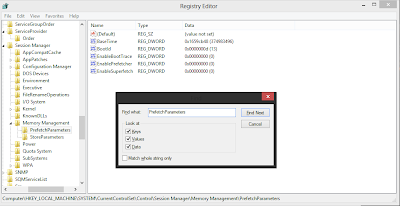


.png)



0 komentar:
Posting Komentar